czy twój laptop wyłącza się losowo? Istnieje wiele powodów, dla których to niepokojące zachowanie może mieć miejsce, a my pomożemy Wam wyeliminować te najczęstsze.
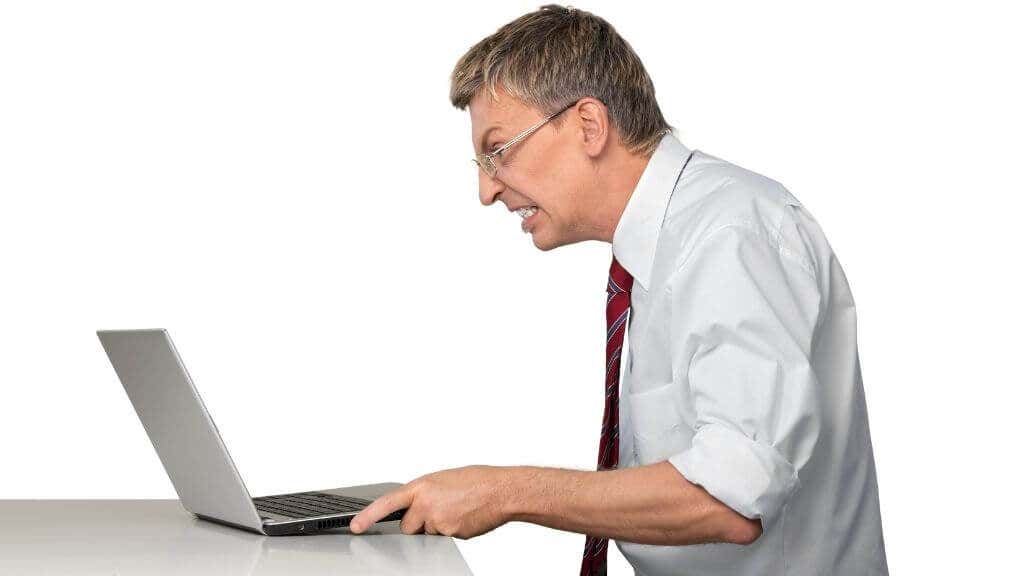
- Laptop Wyłącza Się Losowo? Zwróć uwagę na kontekst
- sprawdź, czy nie ma złośliwego oprogramowania
- zapewnij odpowiednią wentylację
- usuń kurz lub sprawdź radiatory
- Zresetuj BIOS, Usuń ustawienia aplikacji do podkręcania
- aktualizowanie, wycofywanie i konserwacja sterowników
- różne BSOD
- awaria sprzętu
- problemy z systemem operacyjnym
- problemy z zawiasem ekranu
- problemy z ustawieniami zasilania
Laptop Wyłącza Się Losowo? Zwróć uwagę na kontekst
czy komputer wyłącza się losowo, czy tylko wtedy, gdy robisz określone rzeczy? Jeśli wyłącza się tylko przy intensywnym użytkowaniu, może to wskazywać na problemy z ogrzewaniem lub problemy z przetaktowaniem. Jeśli dzieje się to tylko wtedy, gdy poszczególne aplikacje są otwarte, może to być problem z oprogramowaniem. Jeśli komputer wyłączy się z niebieskim ekranem śmierci, różni się to od odcięcia zasilania bez ostrzeżenia. Specyfika wyłączenia jest niezbędna, jeśli chodzi o śledzenie przyczyny.
sprawdź, czy nie ma złośliwego oprogramowania
zakładając, że komputer pozostaje włączony wystarczająco długo, aby to zrobić, Rozpocznij skanowanie złośliwego oprogramowania za pomocą wybranego oprogramowania. Możesz rozważyć uruchomienie z dysku systemu operacyjnego na żywo, zapobiegając wyłączeniu komputera przez złośliwe oprogramowanie, zanim będzie można go wyczyścić. Złośliwe oprogramowanie jest przyczyną tego typu nagłych przestojów z niskim prawdopodobieństwem, ale ponieważ złośliwe oprogramowanie jest łatwo wykrywane, najłatwiej jest je najpierw usunąć.

zapewnij odpowiednią wentylację
najczęstszym powodem, dla którego komputer stacjonarny lub laptop może wyłączać się losowo, jest ochrona termiczna. Istnieje pewien próg temperatury, w którym komputer wyłączy się, aby zapobiec uszkodzeniom. Wcześniej komputer stacjonarny lub laptop dławi prędkość komputera i podkręci wentylatory w desperackiej próbie zachowania chłodu. Całkowite wyłączenie jest ostatecznością.

laptopy są szczególnie podatne na słabą wentylację i potrzebują wszystkich otworów wentylacyjnych, z wystarczającym dostępem do chłodnego świeżego powietrza. Szybkim sposobem gotowania laptopa jest zablokowanie dolnych otworów wentylacyjnych, umieszczając go na miękkiej powierzchni, takiej jak dywan lub łóżko. Jeśli chcesz korzystać z laptopa w łóżku, rozważ użycie biurka lub podkładki chłodzącej, aby upewnić się, że na dno urządzenia przedostaje się wystarczająco dużo powietrza.
usuń kurz lub sprawdź radiatory
jeśli upewnienie się, że jest wystarczająca wentylacja, nie wystarczy, możesz mieć do czynienia z otworami wentylacyjnymi i wentylatorami zatkanymi kurzem. W przypadku większości nowoczesnych laptopów nie jest to złożony problem do rozwiązania. Zapoznaj się z instrukcją, jak otworzyć główny panel laptopa. Zazwyczaj wiąże się to z kilkoma śrubami (nie zgub ich!) i klip lub dwa. Gdy laptop jest otwarty, czyścisz wentylatory szczotką, sprężonym powietrzem lub może małą elektroniczną próżnią. Zawsze stosuj się do zaleceń producenta dotyczących usuwania kurzu.

chociaż jest to niezwykle rzadkie, warto szybko sprawdzić, czy radiatory CPU i GPU są nadal prawidłowo zamontowane. Jeśli radiatory rozwinęły jakąś szczelinę między sobą a układami, które chłodzą, spowoduje to nagromadzenie ciepła i ostatecznie komputer się wyłączy.
Zresetuj BIOS, Usuń ustawienia aplikacji do podkręcania
jeśli ustawienia BIOS laptopa (takie jak Podkręcanie) zostały zakłócone, może to być przyczyną nagłego wyłączenia. Zamiast szukać błędnego ustawienia, znacznie łatwiej jest zresetować BIOS do domyślnego. Ponieważ Biosy laptopów są zaprojektowane do pracy z tym konkretnym laptopem, na ogół nie musisz w ogóle mieszać ustawień.
jedną z rzeczy, które próbujemy zresetować w BIOSie, jest coś wspólnego z przetaktowaniem, timingiem pamięci lub napięciem. Każde ustawienie, które wypycha komponent sprzętowy poza jego fabryczny domyślny zakres roboczy.
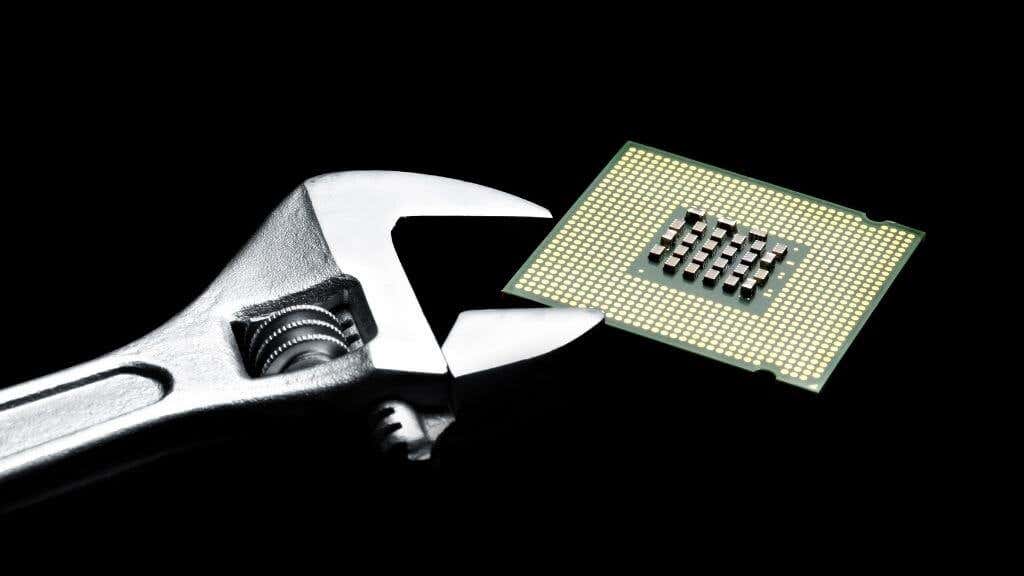
chociaż Resetowanie BIOS-u do wartości domyślnych jest dobrym pierwszym krokiem, to nie wystarczy. Jeśli masz jakiekolwiek oprogramowanie, które pozwala na podkręcanie lub modyfikowanie ustawień sprzętowych z pulpitu, musisz również zresetować je do ustawień domyślnych. Jeśli komputer wyłącza się szybciej niż możesz to zrobić, możesz uruchomić system w trybie awaryjnym. Jeśli BIOS jest resetowany, a komputer nadal wyłącza się w trybie awaryjnym, jest to pewny znak, że problem nie jest związany z przetaktowaniem lub innymi niewłaściwymi ustawieniami sprzętowymi.
aktualizowanie, wycofywanie i konserwacja sterowników
wadliwe, uszkodzone lub przestarzałe dyski mogą stać za niepożądanymi zachowaniami, takimi jak losowe wyłączenia. Odpowiedzią jest upewnienie się, że sterowniki są aktualne. Jeśli podejrzewasz, że za zamknięciami stoi konkretny komponent sprzętowy (taki jak GPU), Pobierz najnowsze sterowniki dla tego urządzenia ze strony internetowej producenta urządzenia (zwykle producenta laptopa) i zainstaluj je ponownie.
różne BSOD
nagłe wyłączenie laptopa jest często poprzedzone „niebieskim ekranem śmierci” (BSOD), przerażającym ekranem błędu systemu Windows. Jeśli tak się stanie, zrób zdjęcie ekranu lub zapisz określony kod błędu, a następnie wpisz go w wyszukiwarce.

zwykle istnieje konkretny przewodnik lub poprawka dla zwykłych BSOD. Znajdziesz mnóstwo przewodników po poprawkach BSOD na temat internetowych porad technicznych i Geeka helpdesku. Więc spróbuj przeszukać nasze strony za pomocą błędu BSOD! Dobrym miejscem na początek jest nasz przewodnik rozwiązywania problemów z niebieskim ekranem śmierci dla systemu Windows 10.
awaria sprzętu
istnieje wiele drobnych problemów sprzętowych, które mogą spowodować nagłe wyłączenie laptopa. Małe komponenty elektroniczne, które nie działają poprawnie, układy pamięci RAM, które mają błędy i problemy z baterią lub zasilaniem, są kandydatami. Jedynym sposobem, aby mieć pewność, jest mieć technika z odpowiednim sprzętem ocenić laptopa. Jeśli niedawno zaktualizowałeś swój laptop z nową pamięcią RAM, może warto go wyjąć i sprawdzić, czy problem nadal występuje.

należy również odłączyć wszystkie zewnętrzne urządzenia peryferyjne, takie jak dyski twarde lub drukarki. Ma to na celu upewnienie się, że nie jest to jedno z tych urządzeń powodujące poważny problem sprzętowy, który wymaga wyłączenia, aby zapobiec uszkodzeniu danych komputera.
problemy z systemem operacyjnym
Twój system operacyjny jest złożonym zbiorem kodu oprogramowania i czasami coś idzie nie tak, że komputer musi się wyłączyć. Najczęstszą przyczyną tego jest uszkodzenie plików systemowych. Większość systemów operacyjnych ma funkcję naprawy instalacji, dzięki czemu można ponownie zainstalować system operacyjny bez utraty danych.
ale musisz zapoznać się z konkretną dokumentacją dla tego systemu operacyjnego. Poszukaj funkcji naprawy, która sprawdzi wszystkie pliki systemowe pod kątem problemów i je naprawi. W systemie Windows narzędziem, którego szukasz, jest Kontroler plików systemu. Aby uzyskać więcej informacji, zapoznaj się z poleceniami Advanced Windows system Cleanup – SFC i DISM.
problemy z zawiasem ekranu
zawias ekranu laptopa jest złożonym mechanizmem podlegającym zużyciu, a jednocześnie zawierającym wiele wrażliwych i delikatnych połączeń. Jedną z możliwości jest to, że czujnik w pokrywie laptopa informuje komputer, że jest zamknięty, gdy nie jest. wysyła więc sygnał uśpienia lub wyłączenia, gdy nie powinien. aby wyeliminować to jako możliwość, przejdź do ustawień zasilania laptopa.

w systemie Windows jest to Start > Ustawienia Cog > System > Zasilanie & uśpienie > dodatkowe ustawienia zasilania > zmieniają działanie zamykania pokrywy.
tutaj możesz ustawić pokrywę, aby nic nie robiła na baterii podczas podłączania, lub oba. Ustaw oba na ” nic ” i zobacz, czy problem zniknie. Jeśli tak, zawias może wymagać uwagi wykwalifikowanego technika.
problemy z ustawieniami zasilania
ostatnim powodem, dla którego laptop może wyłączać się losowo, jest to, że ustawienia zasilania mogą nie być poprawne. Na przykład, jeśli ustawienia zasilania nie są ustawione tak, aby komputer nie zasnął podczas odtwarzania wideo, może się wyłączyć w połowie filmu. Sprawdź ustawienia zasilania laptopa i upewnij się, że są odpowiednie dla Twoich potrzeb.
czasami jest to komputer, który losowo włącza się, to jest problem. Sprawdź czy komputer losowo włącza się sam? jeśli podejrzewasz, że w maszynie jest duch.